ps抠出流动效果的墨迹
来源:未知
作者:情非得已
学习:5652人次
今天这个教程是我群里的一个朋友在问如何把墨的流动效果抠出来,也算以前没有写过这类的教程吧,所以就有了这个教程。
先看下扣出来的最终效果。

对墨的图片思考
言归正传,我们先看图片。 这样的图片其实很容易处理,不过要处理得有层次,那还是有一点小难度。拿到图片感觉拍摄的质量不够好,感觉ISO有点高,噪点多了些。

那就先看看通道好了,依次查看通道,发现绿色通道还不错。
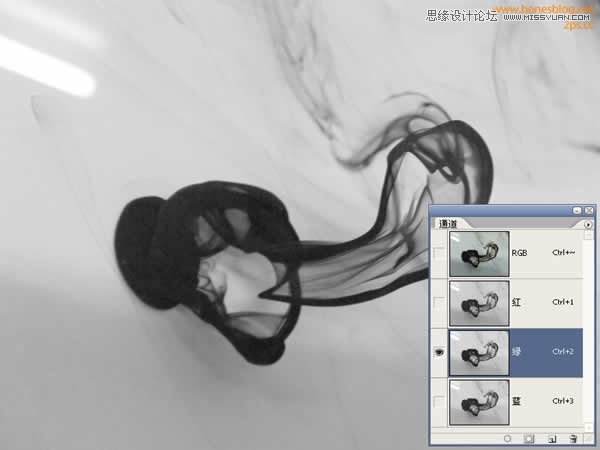
那就先复制一个绿色的通道
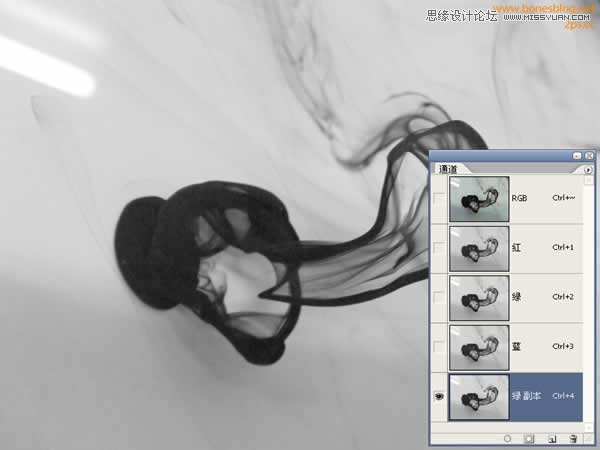
在通道调板中的绿色通道上,执行“全选”命令,在执行“拷贝”命令将在通道中显示回RGB通道

对墨图片的调整
取消选区后,在图层调板中执行“粘帖”命令,将绿色通道的内容作为新图层贴入
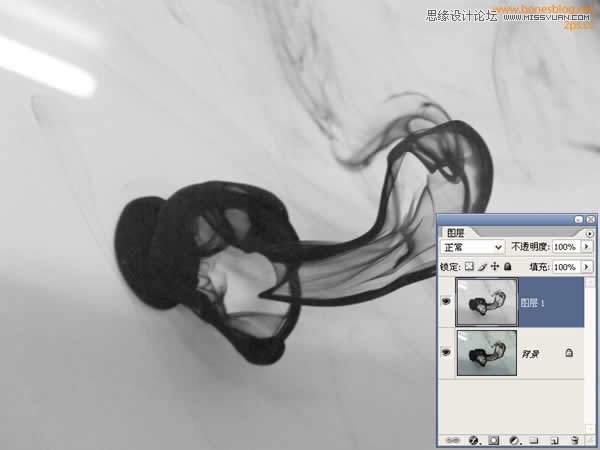
学习 · 提示
相关教程
关注大神微博加入>>
网友求助,请回答!



